Capture de la vue
Les commandes Capture de la vue et Capture d'écran enregistrent une image au format bitmap. Les commandes de capture de la vue enregistrent le contenu de la fenêtre et offrent des options pour activer certains éléments. Les commandes de capture d'écran enregistrent la fenêtre avec le cadre, le titre et le curseur.
|
Barre d'outils |
Menu |
|---|---|
|
|
Vue / Titre de la fenêtre Capturer > Dans un fichier |
La commande CapturerVueDansFichier enregistre une image de la vue actuelle dans un fichier.
La commande CapturerVueDansFichier enregistre le contenu de la vue en utilisant une largeur et une hauteur spécifiques, indépendantes de la taille de la fenêtre actuelle.
Les bordures de la fenêtre, les images du curseur et les autres décorations ne sont pas enregistrées.
Étapes
- Choisissez les options.
- Choisissez l'emplacement, le type de fichier et le nom du fichier image.
Les formats BMP, JPG, PNG et TIFF sont pris en charge.
- L'image enregistrée reçoit automatiquement un nom constitué de la date, de l'heure et d'un préfixe personnalisé. Utilisez l'option NomAutomatique de la commande scriptée, -CapturerVueDansFichier, pour personnaliser le préfixe. Tapez deux guillemets droits ("") pour supprimer le préfixe.
- Les images capturées appliqueront les paramètres de résolution définis dans les paramètres de rendu.
Paramètres de capture de la vue
Vue
Une liste des fenêtres et une image d'aperçu.
Options
Sélectionnez les éléments de la fenêtre que vous voulez capturer.
Grille
La grille apparaît dans l'image capturée.
Axes du repère général
L'icône des axes du repère général apparaît dans l'image capturée.
Axes du PlanC
Les axes du plan de construction apparaissent dans l'image capturée.
Arrière-plan transparent (formats png et tiff uniquement)
Enregistre l'arrière-plan avec un canal Alpha.
Lorsque cette option est activée, les formats .jpg et .bmp ne s'affichent pas dans la boîte de dialogue Enregistrer.
Résolution
Ces paramètres contrôlent la résolution et la taille du résultat.
Résolution
Utilisez la résolution écran de la fenêtre sélectionnée ou choisissez-en une dans la liste.
Verrouiller les proportions de la fenêtre
Lorsque cette option est sélectionnée, les valeurs de résolution personnalisées seront toujours adaptées aux proportions de la fenêtre sélectionnée. Définissez la résolution sur Personnaliser dans la liste déroulante pour activer cette case.
Taille
Définit la taille de l'image obtenue en utilisant les unités choisies.
Unités de la taille
Choisissez les unités de la taille de l'image finale. Les unités par défaut sont les pixels.
Échelle
Définit la résolution de l'image sous forme de facteur du paramètre Taille.
Résolution
Affiche les points par pouce dans l'image finale. Ce paramètre détermine la taille de l'image imprimée sur le papier.
Nombre de passes (Fenêtre avec lancer de rayons uniquement)
Définissez le nombre de passes de lancer de rayons devant être appliquées avant de capturer la vue.
|
Barre d'outils |
Menu |
|---|---|
|
|
Vue / Titre de la fenêtre Capturer > Dans le presse-papiers |
La commande CapturerVueDansPressePapiers enregistre une image de la vue actuelle dans le presse-papiers.
Paramètres de capture de la vue
Vue
Une liste des fenêtres et une image d'aperçu.
Options
Sélectionnez les éléments de la fenêtre que vous voulez capturer.
Grille
La grille apparaît dans l'image capturée.
Axes du repère général
L'icône des axes du repère général apparaît dans l'image capturée.
Axes du PlanC
Les axes du plan de construction apparaissent dans l'image capturée.
Arrière-plan transparent
Enregistre l'arrière-plan avec un canal Alpha dans le presse-papiers. Lorsque vous collez l'image dans d'autres applications, il se peut que le canal alpha ne soit pas conservé.
Résolution
Ces paramètres contrôlent la résolution et la taille du résultat.
Résolution
Utilisez la résolution écran de la fenêtre sélectionnée ou choisissez-en une dans la liste.
Verrouiller les proportions de la fenêtre
Lorsque cette option est sélectionnée, les valeurs de résolution personnalisées seront toujours adaptées aux proportions de la fenêtre sélectionnée. Définissez la résolution sur Personnaliser dans la liste déroulante pour activer cette case.
Taille
Définit la taille de l'image obtenue en utilisant les unités choisies.
Unités de la taille
Choisissez les unités de la taille de l'image finale. Les unités par défaut sont les pixels.
Échelle
Définit la résolution de l'image sous forme de facteur du paramètre Taille.
Résolution
Affiche les points par pouce dans l'image finale. Ce paramètre détermine la taille de l'image imprimée sur le papier.
Nombre de passes (Fenêtre avec lancer de rayons uniquement)
Définissez le nombre de passes de lancer de rayons devant être appliquées avant de capturer la vue.
| Barre d'outils | Menu |
|---|---|
|
|
|
La commande CapturerÉcranVersFichier enregistre une image de la fenêtre actuelle, incluant les bordures de la fenêtre, les titres, les images du curseur et les autres décorations, dans un fichier bitmap, en utilisant la taille de la fenêtre actuelle.
Les captures d'écran sont utiles lors de la création d'illustrations pour des documents. Vous pouvez capturer la fenêtre active de Rhino dans le presse-papiers ou dans un fichier. La profondeur de couleur de l'image peut est égale à celle définie dans vos paramètres.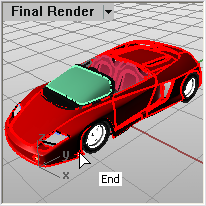
Étapes
- Choisissez l'emplacement, le type de fichier et le nom du fichier image.
Les formats BMP, JPG, PCX, PNG, TIFF et TGA peuvent être utilisés.
| Barre d'outils | Menu |
|---|---|
|
|
|
La commande CapturerÉcranVersPressePapiers enregistre une image de la fenêtre actuelle avec les bordures et les titres dans le presse-papiers.
La fenêtre active est capturée dans le presse-papiers sous forme d'image. Vous pouvez coller cette image dans un programme de dessin pour pouvoir la modifier ou dans tout autre programme acceptant les images.
Voir aussi
Enregistrer des images des fenêtres
